| ■ゲーム>AceSpeeder2

簡単操作と爽快なスピード感が楽しいスーパージェットコースターレーシングゲーム「AceSpeeder!」の続編が遂に登場!ここでは、更なる進化を果たした"ウルトラ"ジェットコースターレーシングゲーム「AceSpeeder2」を紹介!(前作の情報はこちら)
2007年7月13日(金)ついに完成版が公開!!
ゲーム概要 システム解説 マシン一覧 ステージ紹介 小技・その他 関連リンク
■ゲーム概要
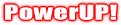 |
さらに美しくなったグラフィックが、圧倒的なスピード感を演出! |
グラフィックはさらに精密に、そして美麗に描画されるようになり、前作を越えるスピード感を味わえるようになりました。まさに次世代ゲーム機のような画質でプレイすることができます。

▲PCの性能次第では、ハイビジョンでのプレイも可能。それほど高性能のPCでなくとも動くのはスゴい。

▲スピードアップできる通過ポイントは今作も登場。迫力のスピード感を堪能しよう。
 |
ブースト機能が追加され、好きなタイミングで加速可能に! |
今回は、画面左下にブーストゲージが追加されました。ゲージは時間経過で増加し、MAXまで溜まった状態でアクセルを2回すばやく押すと、ブーストが発動し凄まじい勢いで加速することができます。

▲左下のゲージがブーストゲージ。時間と共に溜まり、「BOOST」の文字が表示されればブースト可能となる。

▲ブースト発動の瞬間。爽快でド迫力な演出と共に、勢いよく突っ走る。自分のタイミングで出せるのがうれしい。
 |
ドリフトによる走行も可能に! |
アクセルを一瞬離すことで、ドリフト走行ができるようになりました。これにより、タイムアタック等のやり込みも幅が広がることでしょう。

▲ドリフト走行により、マシンは大きく傾きグリップ力が増加。うまく使えば、大幅なタイム短縮も狙えるかも。
 |
視点変更、振動機能など、プレイを快適にする要素も! |
今回は細かい部分にも配慮があり、自分好みのプレイスタイルで遊ぶことが可能です。視点変更することで、少し遠目の視点や、乗り込んだ状態での視点も可能です。また、振動機能(フォースフィードバック機能)対応のゲームパッドでプレイすれば、リアルな振動機能も体感できます。さらには、サウンド/効果音のON/OFFや、画面表示(タイムなど)を非表示にできたりします。

▲乗り込んだ状態の視点。最高の迫力とスピード感を味わえる。
●動作環境
WindowsVista, WindowsXP, Windows2000, WindowsNT, WindowsME, Windows98,
Windows95
いずれも、DirectX8以降がインストールされていること。
1GHz以上のCPU、256MB以上のメモリ、3Dアクセラレータカード搭載のPCを推奨。
ページトップへ戻る
■システム解説
AS2をプレイする上での操作方法や画面の見方などを解説します。基本的な内容はマニュアルにありますが、さらに補足する形で説明します。マニュアルはAS2をインストール後、スタートメニューのプログラム>AceSpeeder2>Manual
Japaneseを開けば見ることができます。
●操作方法
キーボードまたはゲームパッドによる操作が可能です。ゲームパッドの振動機能(フォースフィードバック)に対応してますので、ゲームパッドでのプレイを推奨します。
| キーボード |
ゲームパッド |
解説 |
| カーソルキー [←][→] |
スティック [←][→] |
マシン操縦(選択) |
| [Enter][Space] |
[A][C] |
マシン加速(決定)
ブースト発動 - ブーストゲージが満タンの場合、素早く二度押しすると、ブーストを発動して一気に加速できます。
ドリフト走行 - 走行中に一瞬離してハンドルを切ると、減速して曲がることができます。普通にアクセルを緩めるよりも曲がりやすくなります。 |
| [Back][Delete] |
[B][D] |
ポーズ(キャンセル) |
| [C][O] |
[E] |
視点切替
(押す度に 遠目>乗込み>ノーマル の順で切り替わります) |
| [V][P] |
[F] |
表示切替
(押す度にタイムやゲージの表示/非表示が切り替わります) |
| [Alt]+[F4] |
(不可) |
ゲーム終了 |
●環境設定
AS2ではディスプレイ設定、サウンド設定、振動機能(フォースフィードバック)設定がそれぞれ可能です。環境設定はゲームパッドでの操作はできません。
| 操作 |
解説 |
| [F1] |
ディスプレイ設定のウィンドウが開きます。
・Randering Device - ディスプレイアダプタの選択ができます。分からなければ変更する必要はありません。
・Rendering Mode - ウィンドウに表示する場合は「Window Mode」、画面全体に表示する場合は「Fullscreen Mode」を選択します。「Fullscreen
Mode」を選んだ場合は、さらにその解像度(画面のきめ細かさ)と色数を選択します。下の方ほど高画質ですが処理は重くなります。ゲームの動作が快適でない場合はいろいろといじってみましょう。
・Rendering Quality - サンプリングレート(時間当たりの表示フレーム数)を調節できるようです。画面の動きが滑らかになりますが、非常に処理が重たくなります。普通は変更する必要はありません。 |
| [F2] |
サウンドの設定をします。押す度に 無音>効果音のみ>BGMのみ>音あり の順で切り替わります。 |
| [F3] |
振動機能(フォースフィードバック)の設定をします。押す度に 振動なし>一部振動>ノーマル の順で切り替わります。一部振動は、スピードアップや衝撃を受けた時だけ振動します。 |
●ゲームモード解説
用意されている4つのモードを解説します。
| モード |
解説 |
| Racing |
ステージを1つ選び、5つのコースで多くのマシンとレースを行います。ステージをクリアしていくと、新たなステージやマシンを選ぶことができます。コースアウトしたりマシンがダメージを受けたりすると、失格/ゲームオーバーになる場合もあります。 |
| Challenge |
好きなコースで練習できます。ただし、Racingでプレイできるコースしか選ぶことができません。 |
| Replay |
これまでプレイした自分の走りを再生することができます。様々な角度から見ることができます。決定ボタンを押すことで視点を変えることができます。 |
| Password |
パスワードを入力して機能制限の解除をします。ゲームをインストールした段階では2コース・2マシンでしかプレイできません。全てのコースとマシンで楽しむ場合には、販売サイト等で購入手続きを行うことで解除パスワードを取得することができます。 |
●レース画面の見方
レース中に表示されるゲージ等について解説します。下の画面は、「Racing」モードでプレイしている時のものです。

| 名称 |
解説 |
| 1.タイム |
走行時間です。 |
| 2.順位(Position) |
現在の順位です。 |
| 3.周回(Lap) |
現在何週目かを表します。 |
| 4.ブーストゲージ(Boost) |
時間と共に溜まり、満タンになるとブースト発動可能状態となります。ブーストを発動するとゲージはゼロになり、再び溜まり始めます。満タンの状態だと、ゲージはそれ以上溜まりません。 |
| 5.耐久ゲージ |
コースやライバル機に接触すると減っていき、ゲージが無くなるとマシンは爆発してしまい失格となります。ゲージはコースが始まる度に満タンに戻ります。 |
| 6.制限時間(秒) |
カウントダウンしていき、ゼロになると失格になります。コースを一周すると増加します。 |
| 7.残りマシン/周回毎のタイム |
失格する度に減っていき、ゼロになるとゲームオーバーとなります。「Challenge」モードの場合は、周回毎のタイムが表示されます。 |
●レース中のギミック
コース上には3種類の特殊な仕掛けが設置してあります。それぞれについて解説します。
 |
スピードボード
通過するとマシンが加速します。場所によっては連続して設置してあります。ポイントを把握してタイム短縮につなげましょう。 |
 |
ジャンプボード
通過するとマシンが大きくジャンプします。加速と同時にジャンプするので、長距離を一気に移動できます。ただし、場合によってはコースアウトの危険もあるので油断は禁物です。 |
 |
ワープボード
壁のように設置してあり、通過した瞬間辺りが暗くなり別な場所へワープしていきます。ワープ中はハンドル操作やブースト発動などはできません。 |
●失格/ゲームオーバーについて
レース中にマシンの耐久力がゼロになったりコースアウトしたりすると失格となります。「Racing」モードの場合、3回失格するとゲームオーバーとなってしまい、そのステージは始めからやり直しになります。以下に失格となるパターンを紹介します。
 |
コースアウト
コースから外れ地面へ落下、激突した状態。恐らく最もよく起こる失格で、ジャンプボードを通過した後やガードレールの無いコーナーなどで発生しやすいです。 |
 |
パワーダウン
コースやライバルマシンとぶつかり続けると、マシンの耐久力が限界に達し爆発します。急カーブなどで一気に耐久力が削られることがあるので、注意しましょう。 |
 |
タイムアウト
制限時間が過ぎた状態。普通に走行していれば時間が足りなくなることはありません。上記二つのパターンを警戒しながらプレイしましょう。 |
●ゲームを終了するときは
終了のためのメニューは用意されていません。ウィンドウの場合は右上の×ボタンをクリックすればOK。全画面表示の場合はEscキーを押せばウィンドウ表示に戻ります。また、Altキーを押しながらF4キーを押すと、一発でゲームを終了できます。
ページトップへ戻る
■マシン一覧
AS2に登場する個性的なマシン10機を紹介。グリップの効くマシンからスピード重視のものまで様々。コメントはマシンの名前から勝手に想像した内容を載せています。

最もグリップ力の高いマシン。
「G」はGravitation(重力)の略? |
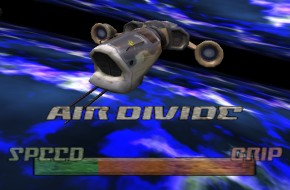
空(くう)を裂くように走行するマシン。
性能はグリップ力重視。 |

直訳すると「鉄のモグラ」?
イメージ通りスピードは速いほうでは無い。 |

サメの名を持つマシン。ややグリップ力が高いが、
性能のバランスは良い。 |

様々な意味に取れそうな「スペースライダー」。
宇宙空間を疾走するイメージ? |

惑星のひとつ「水星」を表すマシン。
スピード重視のバランスタイプ。 |

凶暴な蜂。速そうなイメージがあるが
性能は最もバランスが取れている。 |
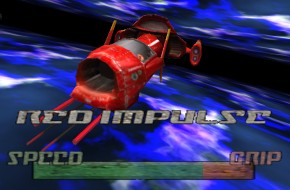
赤き衝撃。その名に恥じぬ、
凄まじい推進力を持つ真っ赤なマシン。 |

エレガントな輝きと色合いを持つ黒真珠。
見た目はクールだがスピードはかなりのもの。 |

全ステージを制覇して初めて使える、
闇に包まれたマシン。そのスピードは10機中最速。 |
ページトップへ戻る
■ステージ紹介
7種類のステージそれぞれに5つのコースが用意されています。ここではステージの特徴と、気になるコースをピックアップしてみました。
 |
 第1ステージ。赤茶けた、少し暗い感じのステージ。どのコースも比較的広く、コーナーも緩やかなので安心して走ることができる。まずはここで感覚をつかみ、操作に慣れよう。 第1ステージ。赤茶けた、少し暗い感じのステージ。どのコースも比較的広く、コーナーも緩やかなので安心して走ることができる。まずはここで感覚をつかみ、操作に慣れよう。
Pickup! DARK DIRT - 5
ワープ直後、次のワープボードがコース右端に設置されている。コースの幅半分ほどの大きさしかないので、あらかじめ右へハンドルを切っておかないと通過は難しい。
|
 |
 第2ステージ。その名の通り、赤っぽい色が所々に見られる。第1ステージ同様、易しいステージが多いが、5コース目だけはやや起伏に富み曲がりくねった造りになっている。 第2ステージ。その名の通り、赤っぽい色が所々に見られる。第1ステージ同様、易しいステージが多いが、5コース目だけはやや起伏に富み曲がりくねった造りになっている。
Pickup! RED RISING - 4
スタートして直ぐ、見通しの効かないコースの両端にジャンプボードが設置されている。タイム短縮のためにも、ぜひ通過しておきたいところ。スタート後はコース端を走るよう心がけよう。
|
 |
 第3ステージ。ブルーを基調とした広大なコース。スピードボードが多数設置してあり、テンポのいいスピード感が楽しめる。その分、コースアウトの危険性も多く、難易度は少々高くなっている。 第3ステージ。ブルーを基調とした広大なコース。スピードボードが多数設置してあり、テンポのいいスピード感が楽しめる。その分、コースアウトの危険性も多く、難易度は少々高くなっている。
Pickup! VAST ROCK - 1
なんとスピードボードが連続で6つも。爽快感も6倍に?!ただし、調子に乗ってブーストをかけたりすると、直後の急カーブから転落するハメに。
|
 |
 第4ステージ。上下左右にうねるようなコースが続く。難易度やコースアウトの危険も少し増えており、ブーストの使いどころにも気をつける必要が出てくるだろう。 第4ステージ。上下左右にうねるようなコースが続く。難易度やコースアウトの危険も少し増えており、ブーストの使いどころにも気をつける必要が出てくるだろう。
Pickup! WHIRLPOOL - 5
空中立体交差?のような不思議なポイントが待ち受けている。先に続くコースへ行くのではなく、見えない床にすくい上げられるように上昇する。特に危険ではないが、覚えておくと良いだろう。
|
 |
 第5ステージ。急カーブや幅の狭いポイントが多い。その上、無数のライバルマシンが目の前を走行するので、コースやマシンとの接触は避けられない。多少タイムロスをしてでもライバルマシンを避けるようにして、パワーダウンしないように気をつけよう。 第5ステージ。急カーブや幅の狭いポイントが多い。その上、無数のライバルマシンが目の前を走行するので、コースやマシンとの接触は避けられない。多少タイムロスをしてでもライバルマシンを避けるようにして、パワーダウンしないように気をつけよう。
Pickup! CRIMSON - 1
突然、幅の狭いトンネルが迫ってくる。中央を走っていないと、壁にぶつかり一瞬押し戻されてしまうぞ。
|
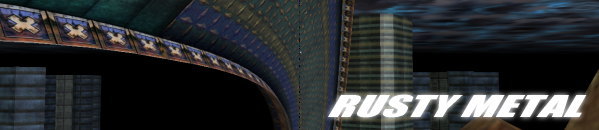 |
 第6ステージ。シンプルな造りのコースが多く、ライバルマシンも少なめなので比較的走りやすい。しかし、コースアウトの危険性は非常に高く、ちょっとしたことが命取りになることも。 第6ステージ。シンプルな造りのコースが多く、ライバルマシンも少なめなので比較的走りやすい。しかし、コースアウトの危険性は非常に高く、ちょっとしたことが命取りになることも。
Pickup! RUSTY METAL - 2
数ある危険ポイントの一つ。ゴール直前の急カーブにジャンプボードがあるが、不用意に踏むとコースの外に放り出される結果に。あえて避けるのも対策の一つだ。
|
 |
 第7ステージ。最終ステージに相応しくコースの難易度は高いが、特筆すべきはライバルマシンの数。自分を含め何と50の機体が登場。まさに1位までの遠い道のりを感じさせるステージだ。 第7ステージ。最終ステージに相応しくコースの難易度は高いが、特筆すべきはライバルマシンの数。自分を含め何と50の機体が登場。まさに1位までの遠い道のりを感じさせるステージだ。
Pickup! DISTANCE - 5
コースの半分ほどはガードレールが無い。コースアウトしてしまわないよう、ブーストの使用には細心の注意を払おう。
|
ページトップへ戻る
■小技・その他
覚えておくと役に立つ(かもしれない)、小技や、その他管理人流の楽しみ方などを紹介。
●ブーストと緊急脱出
今回の新システムであるブーストは、その使い方次第でライバルマシンを追い越したりタイム短縮したりするのに非常に効果的です。いくつかの使用例を以下で解説します。
・ブーストゲージが溜まったら直ぐに使う
最も簡単な使い方ですが、ブーストは使うまでゲージが溜まりませんので、より多くブーストを使うにはこの方法が良いでしょう。ただし、急カーブやライバルマシンが目の前にいる所で無理に使うと、逆にタイムロスになる可能性もあるので注意が必要です。
・空中で使う
ジャンプボードを通過した後など、空中にいる状態でもブーストは発動可能です。空中で発動することで、ライバルマシンの頭上を飛び越えるようにして抜くことができたり、ちょっとしたショートカットが可能な場合もあります。
・コースアウトから緊急脱出する
コースから外れたときにブーストゲージが満タンの状態だと、一瞬ブーストゲージが赤くなります。この瞬間にブーストを発動することで、自動的にコースのほうへ方向転換して加速することが可能です。必ず助かるとは限りませんが、覚えておくといざという時に脱出できるかもしれません。
●管理人流の楽しみ方
私オススメのプレイ方法をご紹介しましょう。
・フォースフィードバック(振動機能)対応のゲームパッドでプレイ!
AS2ではフォースフィードバックに対応しているので、これを体感しない手はないでしょう。ゲームパッドはパソコン屋さんで\1,500くらいで売っているものがあります。また、キーボードよりもハンドル操作などが格段にやり易いので、そういった部分でもオススメできます。
管理人が使用しているゲームパッド・・・SANWA SUPPLY USBゲームパッド(クリアシルバー) JY-P58US
・カスタムサウンドトラックも対応?好きな音楽を聴きながらプレイ!
F2キーでBGMのみを消す設定が可能なので、メディアプレイヤーなどで好きな音楽を聴きながらプレイすることも可能です。ただし、音楽再生にもパソコンの能力を割くことになるので、スペックに余裕がないと快適にプレイできない場合があります。
・カッコイイ場面を残そう!リプレイ画面をスクリーンキャプチャで保存!
このページでも画面写真を多く使っていますが、リプレイを流して気に入った画面を保存する、というのもなかなか楽しいと思います。「Capture
STAFF」というソフトを使えば、ゲーム画面をどんどんキャプチャして、後で気に入ったものだけ保存するといったことが可能です。ぜひやってみてはいかがでしょうか。
「Capture STAFF」を公開しているサイトはこちら
ページトップへ戻る
■関連リンク
・「AceSpeeder2」公式サイト - RAINGRAPH - AceSpeeder2
・「AceSpeeder2」情報・応援サイト - 名も無きサイト
「ゲーム」に戻る トップページに戻る
■ゲーム>AceSpeeder2
|














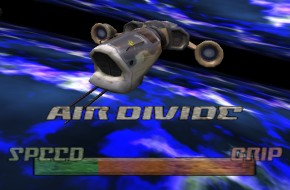





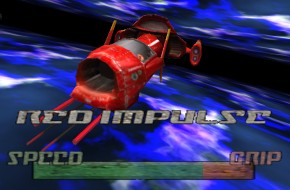



 第1ステージ。赤茶けた、少し暗い感じのステージ。どのコースも比較的広く、コーナーも緩やかなので安心して走ることができる。まずはここで感覚をつかみ、操作に慣れよう。
第1ステージ。赤茶けた、少し暗い感じのステージ。どのコースも比較的広く、コーナーも緩やかなので安心して走ることができる。まずはここで感覚をつかみ、操作に慣れよう。

 第2ステージ。その名の通り、赤っぽい色が所々に見られる。第1ステージ同様、易しいステージが多いが、5コース目だけはやや起伏に富み曲がりくねった造りになっている。
第2ステージ。その名の通り、赤っぽい色が所々に見られる。第1ステージ同様、易しいステージが多いが、5コース目だけはやや起伏に富み曲がりくねった造りになっている。

 第3ステージ。ブルーを基調とした広大なコース。スピードボードが多数設置してあり、テンポのいいスピード感が楽しめる。その分、コースアウトの危険性も多く、難易度は少々高くなっている。
第3ステージ。ブルーを基調とした広大なコース。スピードボードが多数設置してあり、テンポのいいスピード感が楽しめる。その分、コースアウトの危険性も多く、難易度は少々高くなっている。

 第4ステージ。上下左右にうねるようなコースが続く。難易度やコースアウトの危険も少し増えており、ブーストの使いどころにも気をつける必要が出てくるだろう。
第4ステージ。上下左右にうねるようなコースが続く。難易度やコースアウトの危険も少し増えており、ブーストの使いどころにも気をつける必要が出てくるだろう。

 第5ステージ。急カーブや幅の狭いポイントが多い。その上、無数のライバルマシンが目の前を走行するので、コースやマシンとの接触は避けられない。多少タイムロスをしてでもライバルマシンを避けるようにして、パワーダウンしないように気をつけよう。
第5ステージ。急カーブや幅の狭いポイントが多い。その上、無数のライバルマシンが目の前を走行するので、コースやマシンとの接触は避けられない。多少タイムロスをしてでもライバルマシンを避けるようにして、パワーダウンしないように気をつけよう。
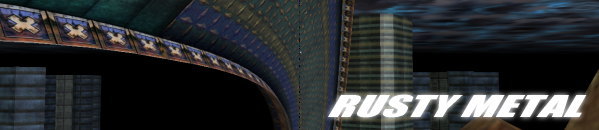
 第6ステージ。シンプルな造りのコースが多く、ライバルマシンも少なめなので比較的走りやすい。しかし、コースアウトの危険性は非常に高く、ちょっとしたことが命取りになることも。
第6ステージ。シンプルな造りのコースが多く、ライバルマシンも少なめなので比較的走りやすい。しかし、コースアウトの危険性は非常に高く、ちょっとしたことが命取りになることも。

 第7ステージ。最終ステージに相応しくコースの難易度は高いが、特筆すべきはライバルマシンの数。自分を含め何と50の機体が登場。まさに1位までの遠い道のりを感じさせるステージだ。
第7ステージ。最終ステージに相応しくコースの難易度は高いが、特筆すべきはライバルマシンの数。自分を含め何と50の機体が登場。まさに1位までの遠い道のりを感じさせるステージだ。